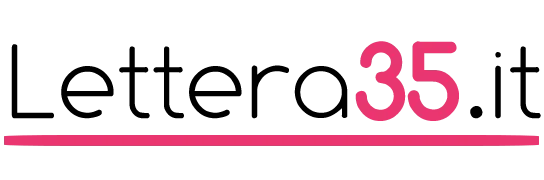Come salvare le foto da Google immagini
Da Redazione
Agosto 05, 2018

Pensare ad una vita senza Smartphone è ormai impossibile, per molti questi apparecchi sono diventati parte integrante della propria vita anche sostituendo i Computer, tante sono le possibilità che offrono, specialmente per le persone che usavano il PC giusto per i Videogames o poco di più.
Con il tuo Smartphone puoi chattare istantaneamente con chi vuoi, condividere stati d’animo, pensieri, avvenimenti con i tuoi amici su Facebook e sugli altri Social e gli Smartphone hanno anche soppiantato le fotocamere e le videocamere, dotati di sistemi ottici potentissimi e software di gestione delle immagini che permettono di ottenere effetti particolari a piacimento; insomma, ormai con l’avanzamento tecnologico con in mano il tuo Smartphone manca solo che tu possa fare anche il caffè ma forse si arriverà anche a questo.
La maggior parte di chi acquista uno Smartphone lo fa scegliendo anche e soprattutto in base alle prestazioni del comparto fotografico perché soltanto comunicare con le parole non basta più: condividere foto e video è diventato un aspetto quasi indispensabile nella vita quotidiana e lo si nota dalla larghissima diffusione di Instagram, il Social specifico per la condivisione di foto e video. Se desideri salvare le tue foto su Google, lo puoi fare in maniera semplice. Il vantaggio è che le tue foto saranno salvate sul Cloud e con questo hai certamente una maggiore sicurezza di non perderle e anche rispetto alla privacy, nessuno potrà vedere le tue foto se entra in possesso del tuo Smartphone.
Contenuti
Come salvare le foto da Google immagini
Si chiama Google Foto l’applicazione che ti permette di salvare le tue foto su Google ed è questa applicazione che devi scaricare preliminarmente per ottenere ciò che stai cercando. L’applicazione è disponibile sia per Android che per iOS e la procedura è identica per entrambi i sistemi operativi. Questa applicazione realizza un processo di Backup e sincronizzazione e le foto che scatterai saranno automaticamente salvate sul Cloud di Google Foto. Hai anche la possibilità di salvare o tuoi contenuti fotografici su Google Foto anche attraverso il Web e nelle righe che seguono avrai le indicazioni per entrambe le soluzioni.
Come salvare foto tramite lo Smartphone
In genere l’applicazione Google Foto è già residente negli Smartphone Android mentre è scaricabile gratuitamente per quelli con iOS, per cui l’atto preliminare è avere disponibile tale applicazione. Devi quindi avviare l’applicazione e procedere con il Login che puoi fare con il tuo Account Google e continuare acconsentendo all’applicazione l’accesso alla tua galleria di foto, senza la quale autorizzazione non sarà possibile caricare le foto online. Solo con questa semplicissima azione dovrebbe già attivarsi la sincronizzazione ma se questo non avviene automaticamente, lo dovrai fare manualmente. Per farlo devi accedere al Menù selezionando l’apposito pulsante in alto a sinistra, poi selezionale l’icona dell’ingranaggio che su Android corrisponde a “Impostazioni”.
Cerca la voce “Backup e sincronizzazione” a fianco della quale, una volta selezionata, noterai una levetta che dovrebbe essere posizionata su “ON” ma se così non è, agisci spostandola da OFF a ON. Tutto è fatto, le tue foto saranno memorizzate automaticamente sul Cloud senza nessun’altra azione da parte tua.
Come salvare le foto tramite il Web
Apri senza esitazione il tuo Browser, ad esempio Google Chrome e richiama il sito www.photos.google.com; all’apertura della pagina premi il pulsante “Vai a Google Foto” e provvedi al Login con il tuo Account . Entrato quindi nel servizio, potrai caricare le tue foto sul Cloud semplicemente attraverso il pulsante “Carica” che si trova in alto a destra e si realizzerà l’upload delle tue foto che saranno visibili anche sul tuo Smartphone dal quale avrai operato la procedura di attivazione con il medesimo Account Google.
Articolo scritto in collaborazione con napoli news today
Articolo precedente
Allarme Versilia dopo incendio in capannone a Pietrasanta
Articolo successivo
Terremoto Indonesia, morti e feriti: turisti lasciano le isole
Redazione
Articoli correlati

Massaggio olistico-bioenergetico: armonia e relax su misura
Febbraio 18, 2025